WAP125 또는 WAP581 액세스 포인트에서 VAP 구성
소개
VAP(Virtual Access Point)는 하나의 물리적 액세스 포인트에서 생성할 수 있는 가상 무선 네트워크입니다. VAP는 WLAN(Wireless Local Area Network)을 여러 브로드캐스트 도메인으로 분할합니다. 이더넷 VLAN(Virtual Local Area Network)에 해당합니다. VAP는 WAP125에서 최대 4개의 액세스 포인트, WAP581에서 최대 16개의 액세스 포인트를 시뮬레이트합니다. VAP는 VAP0을 제외하고 활성화 또는 비활성화할 수 있습니다.
참고: VLAN ID 1의 VAP0이 기본 VAP입니다.
WAP에서 VAP를 구성하는 이유는 무엇입니까?
액세스 포인트의 VAP를 구성하면 WAP가 기능을 확장하고 네트워크 설정과 일치할 수 있습니다. 이 작업은 일반적으로 디바이스가 처음 구축된 경우 또는 디바이스를 공장 기본 설정으로 재설정한 후에 수행됩니다. VAP를 구성하면 액세스 포인트가 하나의 물리적 액세스 포인트에서 서로 다른 SSID(Service Set Identifier)를 통해 더 많은 무선 클라이언트를 지원할 수 있습니다.
아래 다이어그램에는 주 액세스 포인트가 WAP125인 무선 네트워크에 생성된 3개의 VAP가 나와 있습니다. 무선 장치는 각 VAP에 연결되어 있습니다. VAP는 기본 WAP에 연결된 미니 WAP의 역할을 하므로 무선 장치를 별도의 SSID로 연결할 수 있지만 하나의 기본 무선 액세스 포인트 내에서 연결할 수 있습니다.
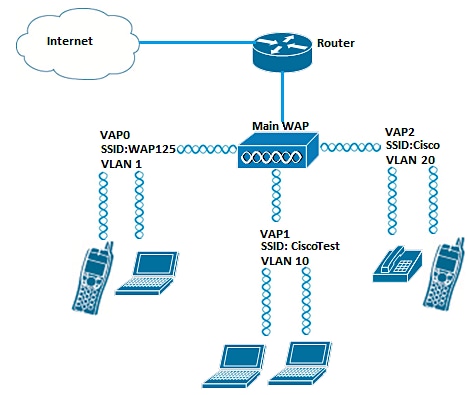
목표
이 문서에서는 WAP125 또는 WAP581 액세스 포인트에서 VAP를 구성하는 방법을 보여 줍니다.
적용 가능한 디바이스
- WAP125
- WAP581
소프트웨어 버전
- 1.0.0.5 — WAP125
- 1.0.0.4 — WAP581
VAP 구성
이 시나리오에서는 기본 VAP0이 이미 사전 구성되어 있으며 SSID CiscoTest가 있는 VLAN 10의 VAP1을 추가하여 구성한 다음 SSID Cisco가 있는 VLAN 20의 VAP2를 구성합니다.
참고: 이미지는 사용 중인 WAP에 따라 약간 달라질 수 있습니다. 아래 이미지는 WAP125에서 가져온 것입니다.
1단계. 제공된 필드에 사용자 이름과 암호를 입력하여 액세스 포인트 웹 기반 유틸리티에 로그인한 다음 Login(로그인)을 클릭합니다.
참고: WAP의 기본 사용자 이름/비밀번호는 cisco/cisco입니다.
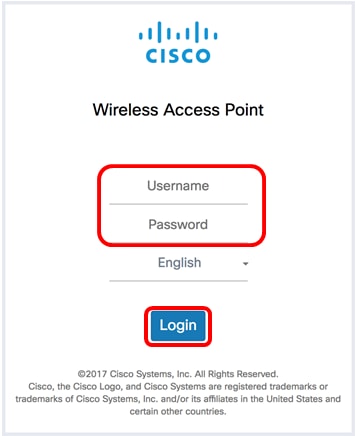
참고: 기본 사용자 이름/비밀번호는 cisco/cisco입니다.
2단계. Wireless(무선) > Networks(네트워크)를 선택합니다.
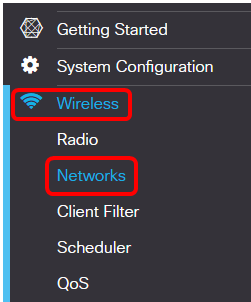
3단계. 구성할 무선 인터페이스를 선택합니다. 옵션은 다음과 같습니다.
- Radio 1 (2.4GHz) — 이 옵션을 사용하면 Radio 1의 설정을 구성할 수 있습니다.
- 무선 2(5GHz) - 이 옵션을 사용하면 무선 2의 설정을 구성할 수 있습니다.
참고: WAP581을 사용하는 경우 Radio 1은 5GHz이고 Radio 2는 2.4GHz입니다.
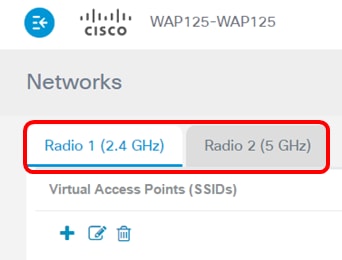
참고: 이 예에서는 Radio 1(2.4GHz)(무선 1(2.4GHz))이 선택됩니다.
4단계. 버튼을  클릭하여 VAP를 추가합니다.
클릭하여 VAP를 추가합니다.
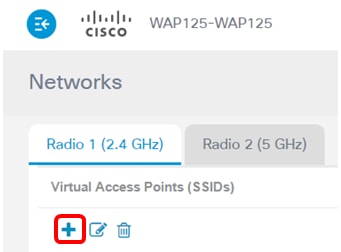
5단계. 사용가능 체크박스가 선택되어 있는지 확인합니다. 기본적으로 선택되어 있습니다.
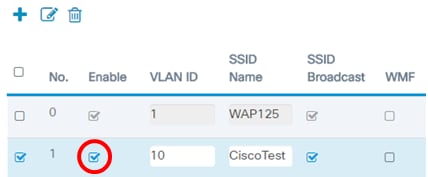
6단계. VAP와 연결해야 하는 VLAN ID를 입력합니다.
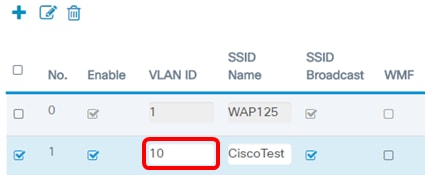
참고: 이 예에서는 VLAN 10에 대해 VAP가 설정됩니다.
7단계. 무선 네트워크의 이름을 입력합니다. 이를 SSID(Service Set Identifier)라고도 합니다. 최대 32자의 문자와 숫자를 조합한 것입니다.
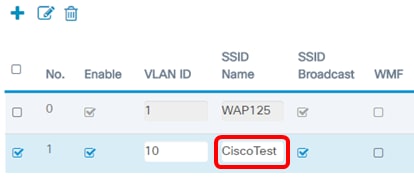
참고: 이 예에서는 CiscoTest를 입력합니다.
8단계. SSID Broadcast(SSID 브로드캐스트)가 선택되어 있는지 확인합니다. 그러면 무선 클라이언트가 무선 네트워크를 검색할 때 SSID가 표시됩니다. 이 옵션은 기본적으로 선택되어 있습니다. SSID를 네트워크 목록에 표시하지 않으려면 이 옵션을 선택 취소합니다. SSID 브로드캐스트가 비활성화된 경우, 무선 네트워크에 수동으로 연결해야 합니다.
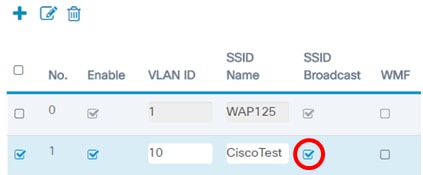
9단계. (선택 사항) WMF를 활성화하려면 WMF(Wireless Multicast Forwarding) 확인란을 선택합니다. WMF를 활성화하면 멀티캐스트 트래픽을 무선 디바이스로 전송할 수 있는 효율적인 방법이 제공됩니다.
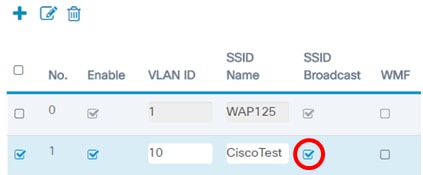
10단계. 드롭다운 목록에서 보안 유형을 선택합니다. 옵션은 다음과 같습니다.
없음 — 이 옵션은 VAP에서 무선 보안이 비활성화되었음을 의미합니다. 무단 액세스가 발생하기 쉬우므로 권장하지 않습니다.
- WPA Personal — 이 옵션은 VAP에서 WPA(Wi-Fi Protected Access) Personal 보안을 구현합니다. 이 기능은 일반적으로 RADIUS(Remote Authentication Dial-In User Service) 서버가 필요하지 않은 소규모 사무실 환경에서 사용됩니다.
- WPA Enterprise — 이 옵션은 VAP에서 WPA 보안을 구현합니다. 일반적으로 RADIUS 서버가 설치된 대규모 사무실 환경에서 사용됩니다.
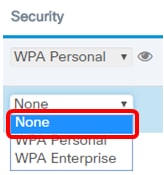
참고: WAP에서 무선 보안 설정에 대한 지침을 보려면 여기를 클릭하십시오. 이 예에서는 None(없음)을 선택합니다.
11단계. (선택 사항) 드롭다운 목록에서 클라이언트 필터 모드를 선택합니다. 옵션은 다음과 같습니다.
- Disabled(비활성화됨) — 이 옵션은 클라이언트 필터 기능이 비활성화되었음을 의미합니다.
- Local — 이 옵션은 클라이언트 필터 목록이 액세스 포인트에 로컬로 저장됨을 의미합니다.
- RADIUS — 이 옵션은 클라이언트 필터 목록이 RADIUS 서버에 저장됨을 의미합니다.
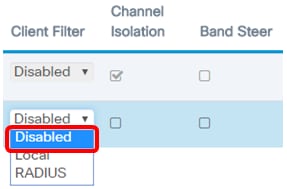
참고: 이 예에서는 Disabled(비활성화됨)가 선택됩니다.
12단계. (선택 사항) Channel Isolation(채널 격리) 확인란을 선택하여 기능을 활성화합니다. 활성화된 경우 WAP는 동일한 VAP에 있는 무선 클라이언트 간의 통신을 차단합니다. WAP 디바이스는 WDS(Wireless Distribution System) 링크를 통해, 그리고 다른 VAP와 연결된 다른 무선 클라이언트와 네트워크 상의 무선 클라이언트와 유선 디바이스 간의 데이터 트래픽을 계속 허용합니다.
채널 격리가 비활성화되면 WAP를 통해 클라이언트가 정상적으로 서로 통신할 수 있습니다.
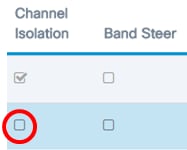
참고: 이 예에서는 채널 격리가 비활성화됩니다.
13단계. (선택 사항) Band Steer 확인란을 선택하여 기능을 활성화합니다. Band Steer가 활성화된 경우 WAP는 듀얼 밴드 지원 클라이언트를 2.4GHz 대역에서 5GHz 대역으로 조정함으로써 5GHz 대역을 사용합니다.
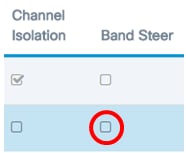
참고: 이 예에서는 Band Steer가 비활성화됩니다.
14단계. (선택 사항) 드롭다운 목록에서 스케줄러 프로필을 선택합니다. 일정 관리기 설정에 대한 지침을 보려면 여기를 클릭하십시오.
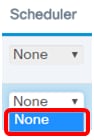
참고: 이 예에서는 WAP에 구성된 스케줄러 프로파일이 없습니다.
15단계. (선택 사항) CP(Captive Portal) 인스턴스를 VAP에 연결합니다. VAP에 연결된 CP 인스턴스의 설정은 VAP에서 연결을 시도하는 클라이언트에 적용됩니다. 게스트 액세스 인스턴스를 구성하는 방법에 대한 지침을 보려면 여기를 클릭하십시오.
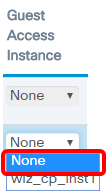
참고: 이 예에서는 None(없음)을 선택합니다.
16단계. 저장을 클릭합니다.

17단계. 무선 컴퓨터 범위의 네트워크를 확인하여 VAP가 구성되었는지 확인합니다.
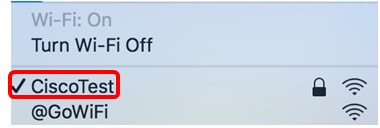
참고: 이 예에서는 Mac 컴퓨터가 사용되며, 이제 새로 구성된 CiscoTest VAP1 네트워크에 무선으로 연결됩니다.
18단계. 4단계에서 17단계를 반복하여 VLAN20에 SSID Cisco로 VAP2를 추가하고 구성합니다.
이제 WAP의 VAP 컨피그레이션이 완료되었습니다.
개정 이력
| 개정 | 게시 날짜 | 의견 |
|---|---|---|
1.0 |
12-Dec-2018
|
최초 릴리스 |
 피드백
피드백